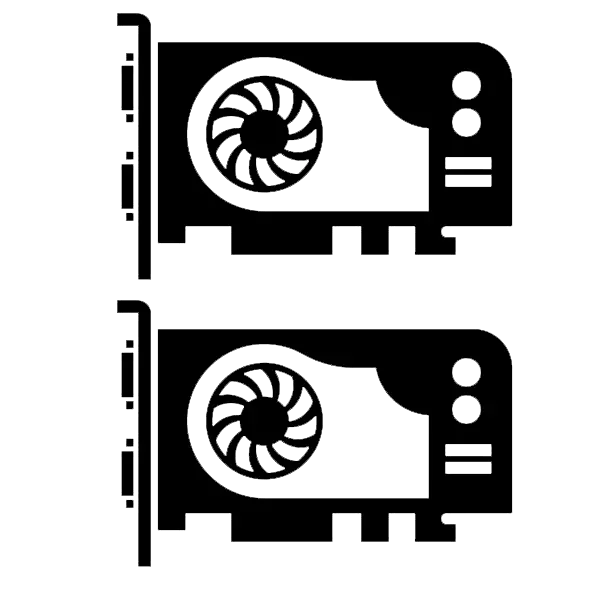
Před několika lety poskytli AMD a NVIDIA uživatelům s novými technologiemi. V první společnosti se nazývá Crossfire a druhý - SLI. Tato funkce umožňuje propojit dva grafické karty pro maximální výkon, to znamená, že budou zpracovávat jeden snímek dohromady a teoreticky fungují dvakrát rychleji jako jedna karta. V tomto článku se podíváme na to, jak připojit dva grafické adaptéry do jednoho počítače pomocí těchto funkcí.
Jak připojit dva grafické karty do jednoho počítače
Pokud jste shromáždili velmi silný herní nebo pracovní systém a chcete to ještě silnější, pak to pomůže nákup druhé grafické karty. Kromě toho mohou dva modely z průměrného cenového segmentu pracovat lépe a rychleji než jeden top, zatímco je menší než méně. Abychom to udělali, musíte věnovat pozornost několik okamžiků. Podívejme se na ně podrobněji.Co potřebujete vědět před připojením dvou GPU na jeden počítač
Pokud si prostě chceš získat druhý grafický adaptér a ještě nevíte všechny nuance, které potřebujete následovat, je podrobně popisujeme. V cestě, při sběru nebudete mít žádné různé problémy a poruchy komponent.
- Ujistěte se, že napájecí zdroj má dostatek energie. Pokud webová stránka výrobce grafické karty říká, že to vyžaduje 150 wattů, pak pro dva modely to bude trvat 300 wattů. Doporučujeme přijímat BP s výkonovou rezervací. Například, pokud máte nyní blok 600 wattů, a pro fungování karet je vyžadováno 750, pak neukládat na tomto nákupu a koupit blok pro 1 kilowatt, takže si budete jisti, že vše bude fungovat správně Dokonce i při maximálním zatížení.
- Druhým povinným bodem je podpora základní desky svazku dvou grafických adaptérů. To znamená, že na úrovni programu by mělo současně povolit dvě karty. Téměř všechny systémové desky vám umožní povolit crossfire, ale je to složitější SLI. A pro nvidia grafické karty potřebujete licencovat společnost samotnou tak, aby základní deska na programové úrovni umožnila zařazení technologie SLI.
- A samozřejmě musí být dvě PCI-e připojení na základní desce. Jeden z nich by měl být šesttestecrální, tj. PCI-E X16 a druhý PCI-E X8. Když se do vazu dostanou 2 grafické karty, budou fungovat v režimu X8.
- Otevřete postranní panel případu nebo položte základní desku na stůl. Vložte dvě karty do odpovídajících konektorů PCI-E X16 a PCI-E X8. Zkontrolujte spolehlivost upevnění a zašroubujte je vhodnými šrouby do pouzdra.
- Připojte napájení dvou karet pomocí příslušných vodičů.
- Připojte dva grafické adaptéry pomocí mostu, který je dodáván s základní deskou. Připojení přes speciální konektor uvedený výše.
- Na této instalaci je u konce, zůstane pouze sbírat vše v případě, připojit napájení a monitor. Zůstane ve Windows samotné konfigurovat vše na úrovni programu.
- V případě grafických karet NVIDIA přejděte do ovládacího panelu NVIDIA ", otevřete sekci Konfigurace SLI, nainstalujte bod naproti maximalizaci 3D výkonu a automaticky vyberte v blízkosti procesoru. Nezapomeňte použít nastavení.
- V AMD Software se automaticky zapne technologie Crossfire, takže nejsou zapotřebí žádné další akce.

Přečtěte si více: Jak si vybrat napájení počítače

Podívali jsme se na všechny nuance a kritéria související s instalací dvou grafických adaptérů do jednoho počítače, nyní pojďme do procesu instalace.
Připojení dvou grafických karet do jednoho počítače
Ve spojení není nic obtížného, stačí dodržovat pokyny a postarat se o omylem poškodit komponenty počítače. Nastavení dvou grafických karet, které potřebujete:



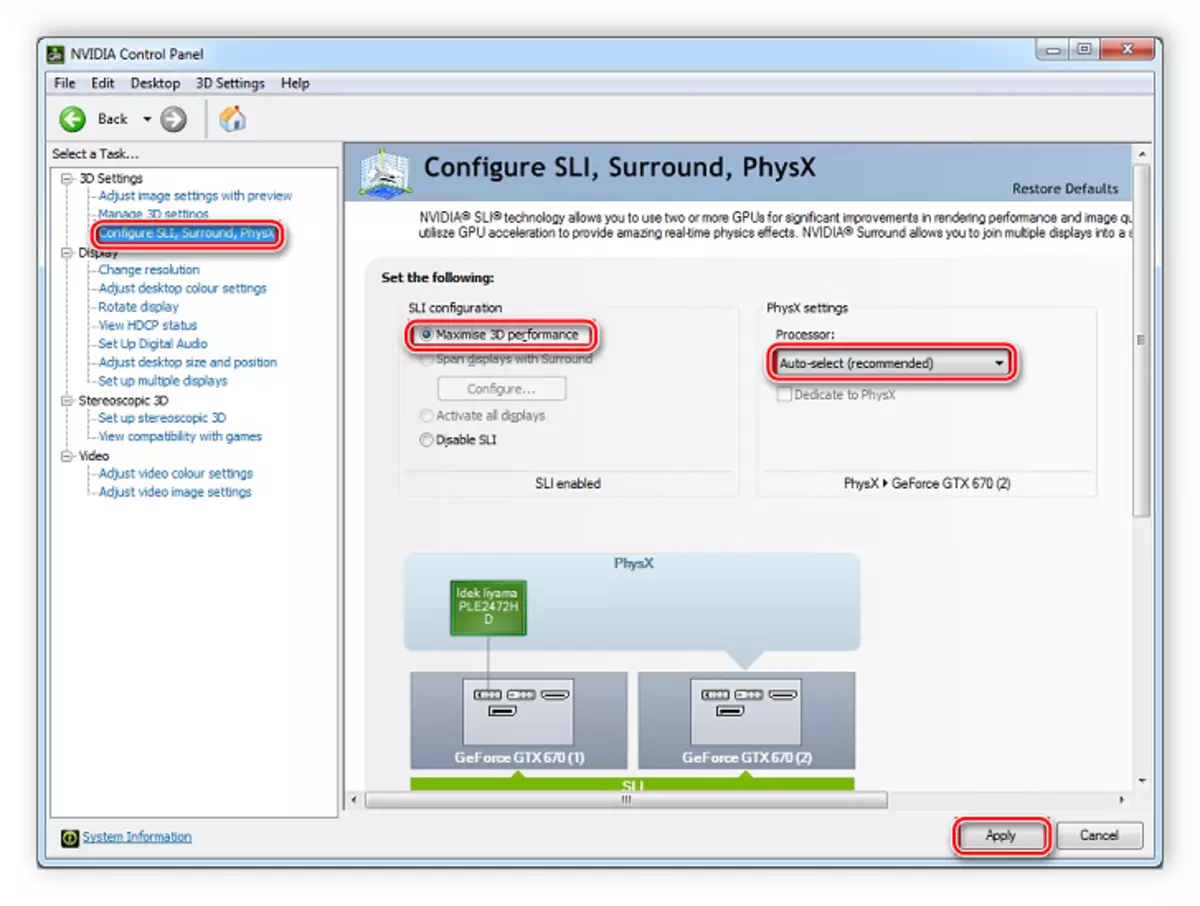
Před nákupem dvou grafických karet přemýšlejte o tom, co bude modely, protože i horní systém není vždy schopen vytáhnout provoz dvou karet současně. Před montážím takového systému doporučujeme opatrně studovat vlastnosti procesoru a RAM.
